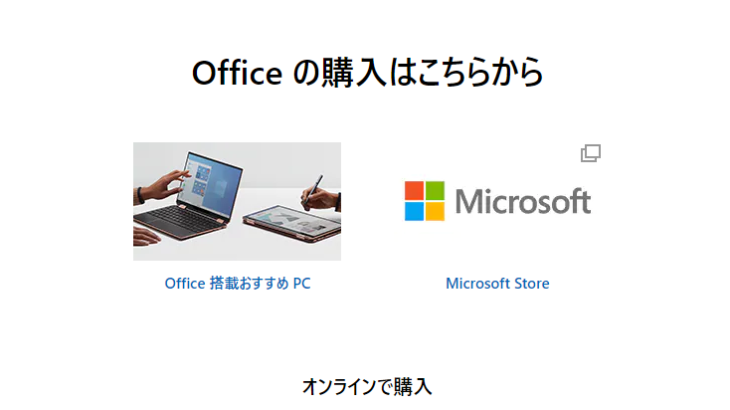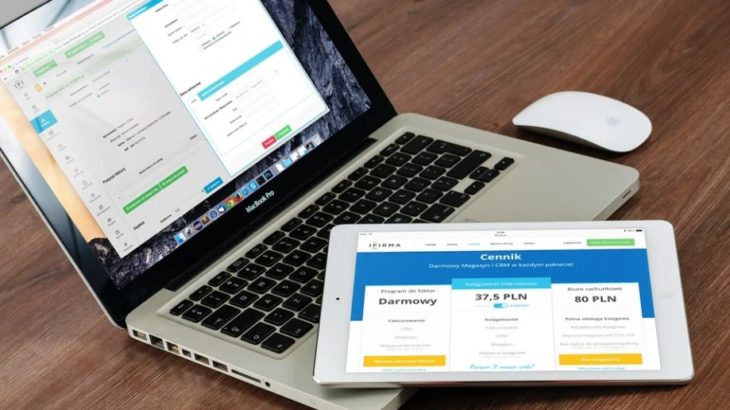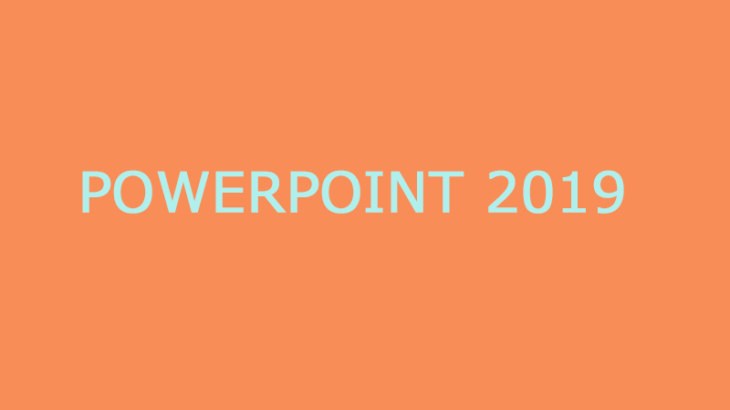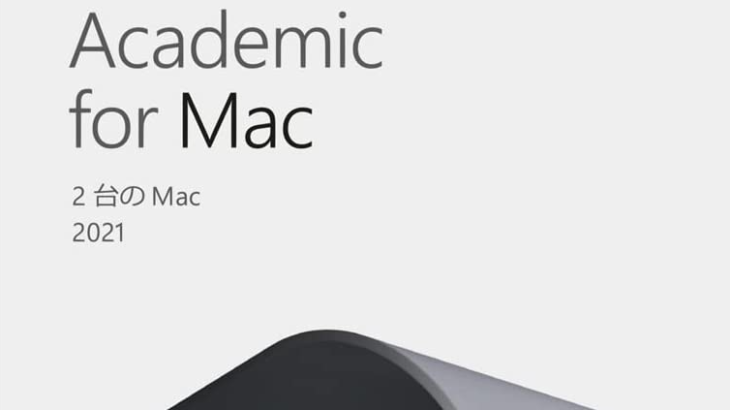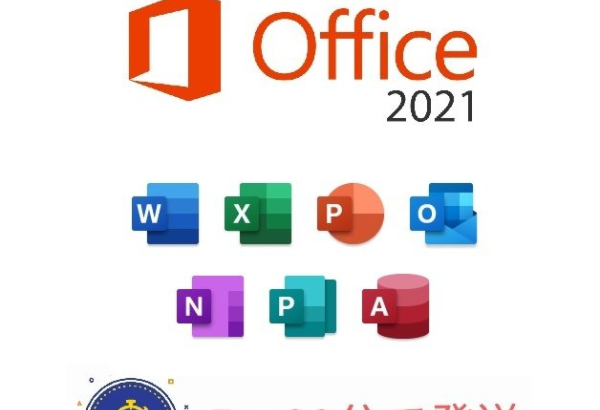Office 2021をダウンロードする方法を紹介します。Office 2021をダウンロードするには、Microsoftアカウントと25文字のプロタクトキーが必要です。
この記事では、Microsoft Office 2021のプロダクトキーの購入からダウンロードまでの手順を紹介していますので是非参考にしてください。
Office 2021をダウンロードする準備
Microsoft Office 2021をダウンロードするに準備するものは
- ネット環境
- Microsoftアカウント
- Microsoft Office 2021 のプロダクトキー
です。
Microsoft アカウントを持っていない方は、新規作成してください。
Office 2021の購入がお済でない方は、下記の【EC-CUBEで価格を見る】からご購入ください。
Microsoft Office 2021 Pro plus|ダウンロード版|Windows|PC1台用|
マイクロソフト
価格: 13,000円
レビューを書いて500円OFF‼
ポイント: 625pt (5%)
送料無料!
Office 2021をダウンロードする方法
Microsoft Office 2021のダウンロード手順は以下の通りです。
Microsoft アカウントページにアクセスする
下記リンクをクリックし、Microsoftアカウントページにアクセスし、「サインイン」を押します。
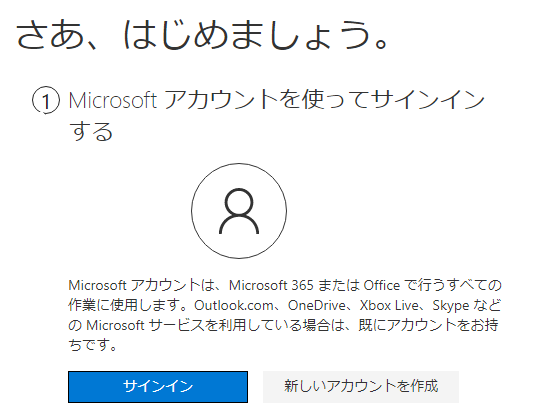
メールアドレスを入力する
Microsoftアカウントのメールアドレスを入力し、「次へ」をクリックします。
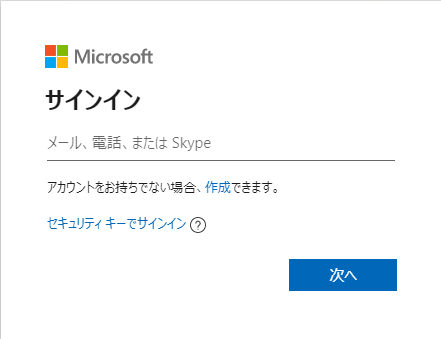
パスワードを入力する
パスワードを入力し、「サインイン」ボタンをクリックします。
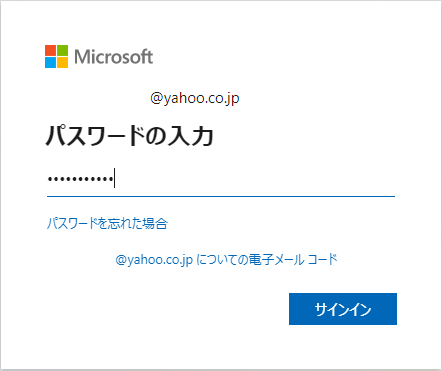
サインインの状態を選択する
「サインインの状態を選択する維持しますか?」と表示すると、維持したい場合、「はい」を選択し、維持しない場合、「いいえ」を選択します。
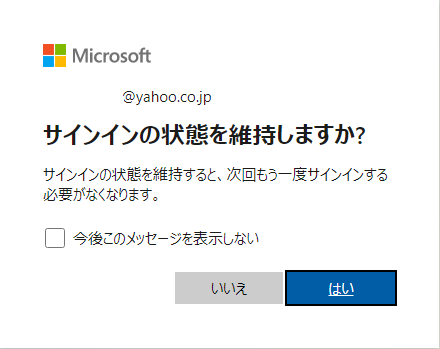
プロタクトキーを入力する
Microsoft Office 2021をダウンロードに必要なプロタクトキーを入力し、「国」を確認し、「次へ」をクリックします。
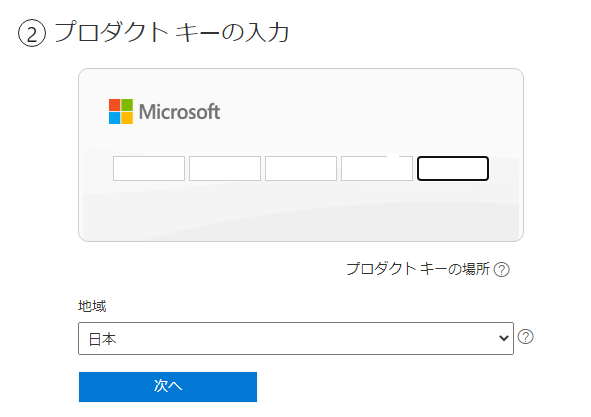
Microsoft アカウントからダウンロードする
しばらくお待ちすると、Microsoft アカウントページに自動的に移動します。すると、セットアップされているMicrosoft Office 2021製品を確認し。「インストール」をクリックしダウンロードをします。

ダウンロードする言語とバージョンを選択する
ダウンロードするMicrosoft Office 2021製品の「言語」と「バージョン」を選択し、「インストール」をクリックします。
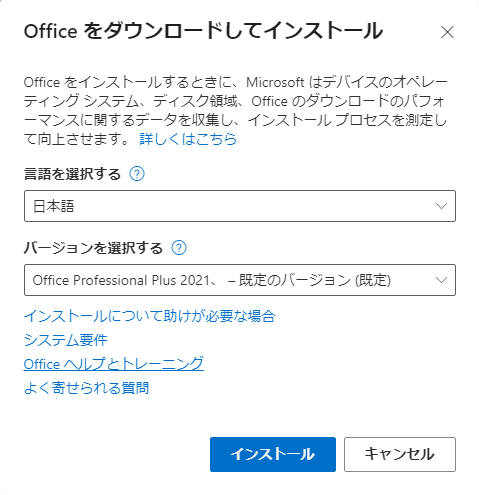
Office 2021のダウンロード完了
PCの左下にOffice 2021のインストーラーがダウンロードされました。
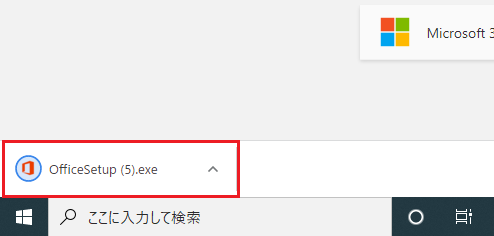
最後に
この記事では、Office 2021のプロダクトキーを購入してWindows 10 PCダウンロードするまでの手順を追って紹介しました。
Windows 11 PC にダウンロードする手順も同じです。
ダウンロードしたOffice 2021製品のインストーラーを起動して手順を従って操作するだけでインストールが完了します。
Microsoft Office 2021をインストールする方法については、以下の記事を参考してください。